[iOS 9のヒント] iPhoneまたはiPadにSafariを使用したオープンWebページで単語 /単語を探しています

サファリ そうです ウェブブラウザ によって開発された りんご そしてすべてに存在します デバイスiOS を搭載した携帯電話 (iPhone、 iPad そして iPodtouch)だけでなく、OS X オペレーティング システムを搭載したデバイス(iMac、MacBook Pro、MacBook Air)でも利用可能
発売で iOS 9, Appleは、Safari Webブラウザアプリケーションに新機能を導入しました。の可能性 言葉を検索する、で開いた Web ページ内の文字またはフレーズ サファリ PE iPhone、 iPad または iPodtouch。
iOS 9のSafariで開いたページ内の単語やフレーズを検索する方法
1. もちろん、まず最初に、Safari アプリケーションを開いて、興味のある単語を検索できるコンテンツ内の Web ページにアクセスする必要があります。
2. 開いたページで、上部の Web アドレス バーに移動し、検索したい単語を入力します。この例では、ページを開いた “stealthsettings.com” 私たちはその内容の言葉を探していました “sテルス設定“。
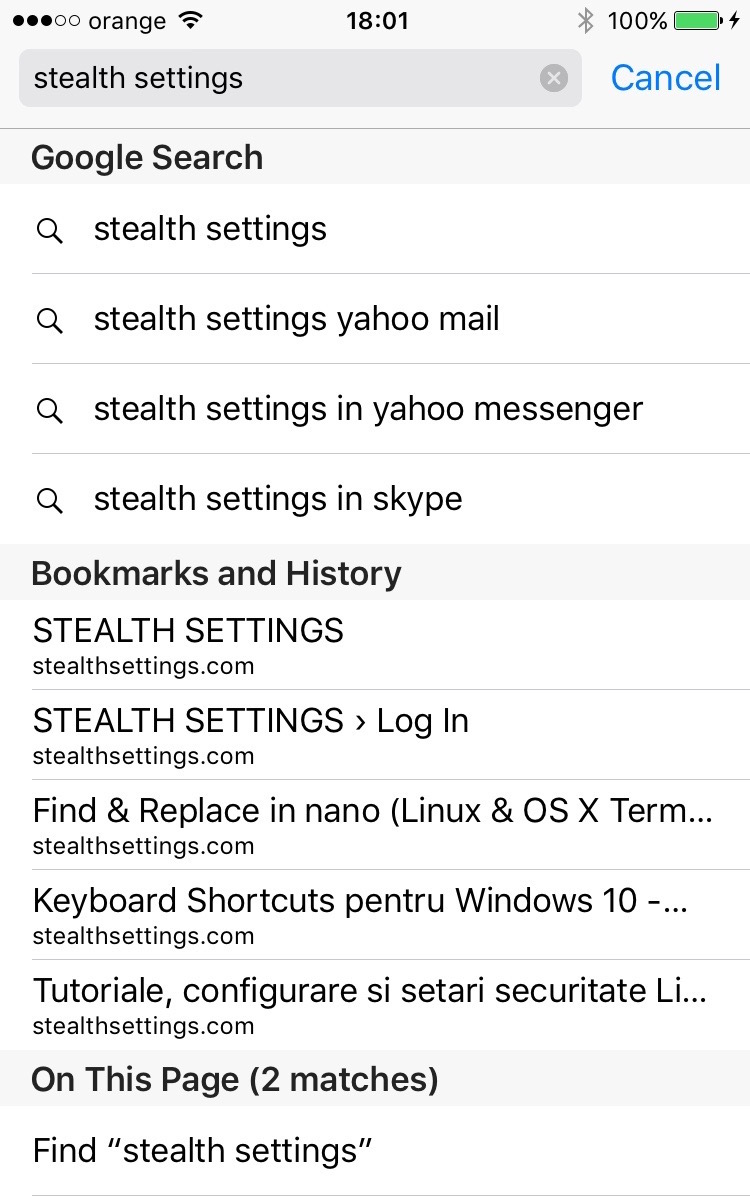
3. Safari アプリケーションには 3 つの検索グループが表示されます。 Google の候補による検索、ブックマークや履歴内の単語による検索、そして 3 番目のグループは ページ内で検索する。
それで、クリックしてください 探す “ステルス設定” オプションの下にある “このページ上 (2 件の一致)” 検索された単語に直接移動します。
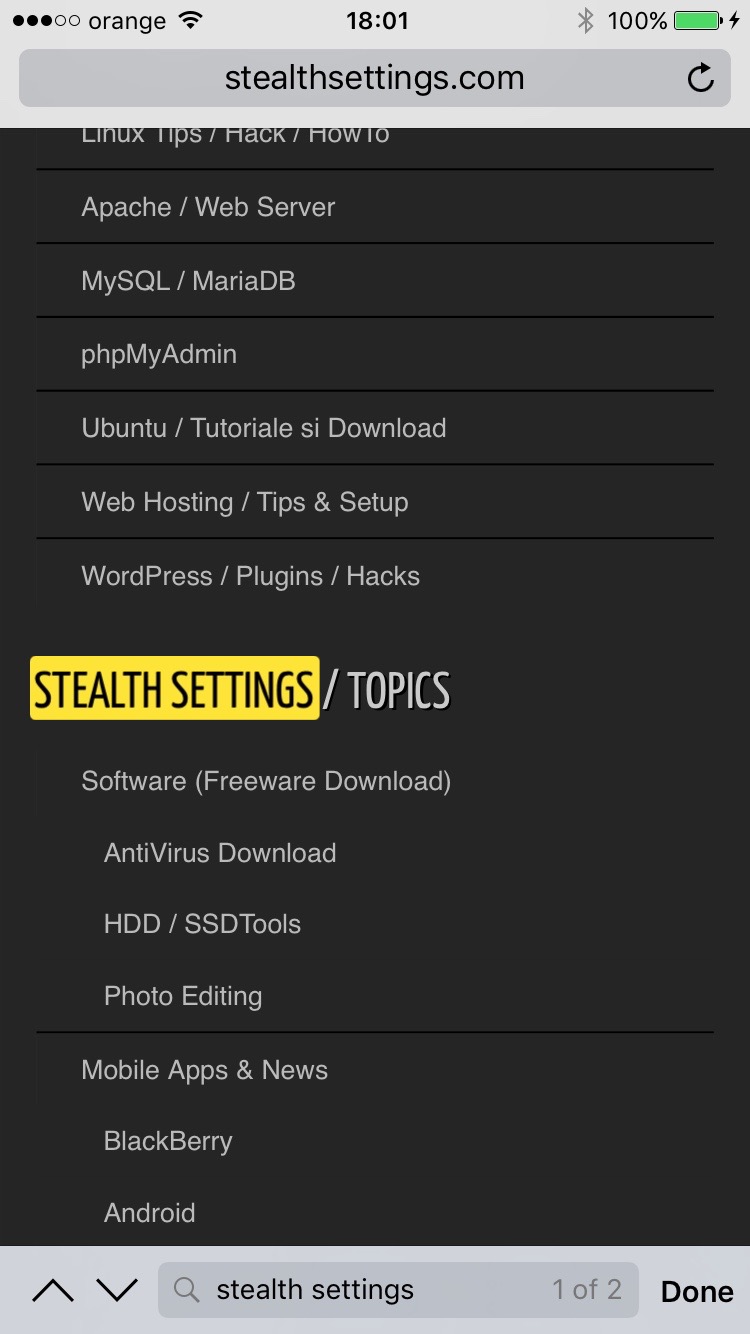
探している単語が同じページ内で複数回繰り返される場合は、矢印を使用して移動します “上” / “下” Safari ブラウザの下部にあります。
[iOS 9のヒント] iPhoneまたはiPadにSafariを使用したオープンWebページで単語 /単語を探しています
について ステルス
技術に情熱を持ち、2006年からStealthSettings.comで喜んで執筆しています。macOS、Windows、Linuxのオペレーティングシステムだけでなく、プログラミング言語やブログプラットフォーム(WordPress)、オンラインストア(WooCommerce、Magento、PrestaShop)にも豊富な経験があります。
ステルスの投稿をすべて表示あなたも興味があるかもしれません...

